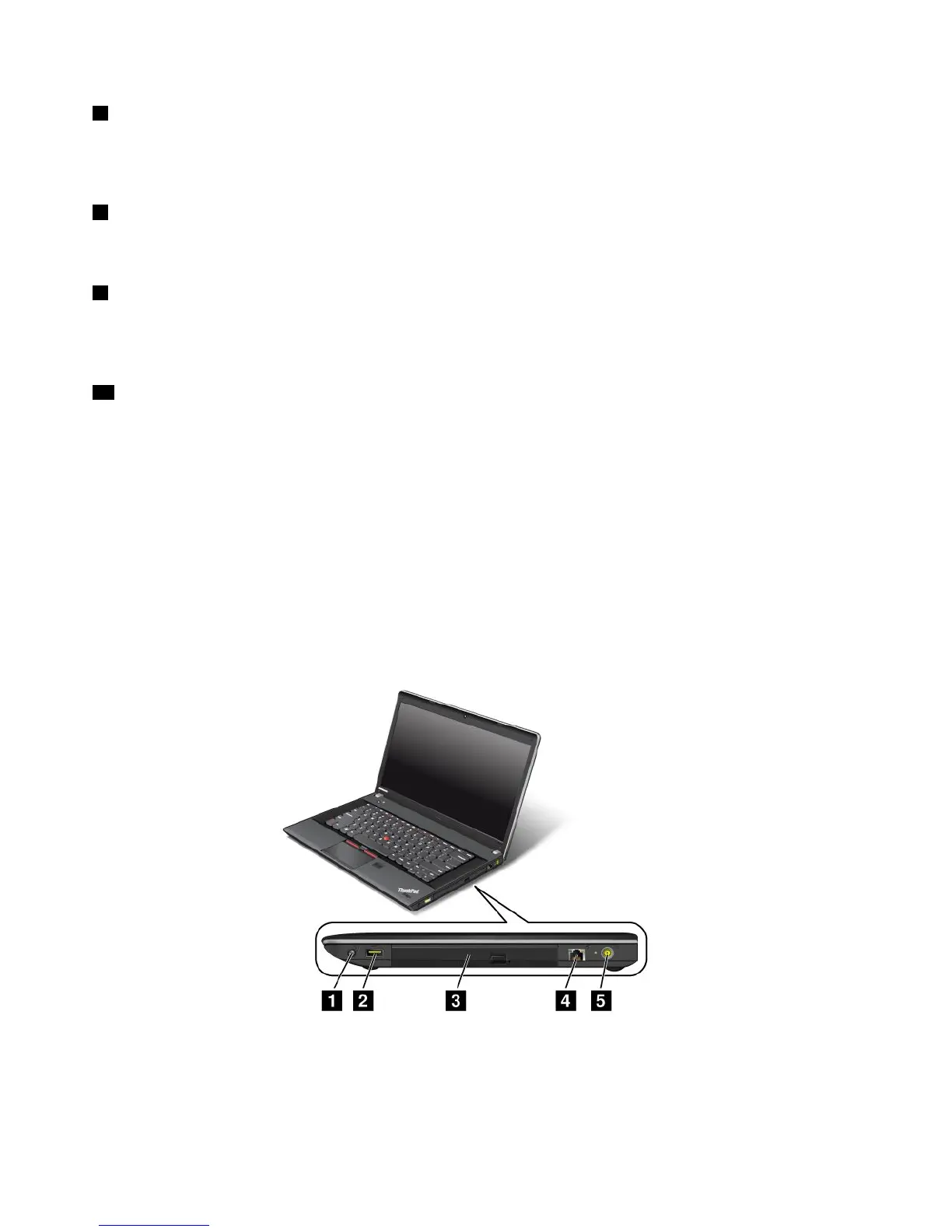5Kontrolkystavusystému(aktivnílogoThinkPad)
AktivnílogoThinkPadnaopěrcerukoufungujejakokontrolkastavusystému.Vášpočítačmáněkolik
kontrolekstavu.Podrobnostioumístěníavýznamujednotlivýchkontroleknaleznetevčástech„Indikátory
stavusystému“nastránce8.
6Pozicepročtečkukaret
Vzávislostinamodeluvašehopočítačemůžetemítkdispozicipozicipročtečkukaret.Podrobnosti
naleznetevčásti„PoužitíkartyFlashMediaCard“nastránce41.
7Snímačotiskuprstu
Některémodelyjsouvybavenysnímačemotiskuprstu.Technologieověřeníotiskuprstuvámumožňuje
spustitpočítačavstoupitdoprogramuThinkPadSetupnebovstoupitdooperačníhosystémuWindows
pomocívašehootiskuprstu.Podrobnostinaleznetevčásti„Použitísnímačeotiskuprstu“nastránce52.
10Hlavnívypínač
Pomocíhlavníhovypínačespustítepočítač.Chcete-lipočítačvypnout,použijtevolbuVypnoutvnabídce
Start.
Pokudpočítačpřestanereagovatanenímožnéjejvypnout,stisknětehlavnívypínačapodržtejejpodobu4
sekundnebodéle.Pokudpočítačpřestonereaguje,odpojtenapájecíadaptérabaterii,abysteresetovali
počítač.
HlavnívypínačlzerovněžnaprogramovatpomocíprogramuPowerManagertak,abypočítačvypínalnebo
jejpřepínaldospánkovéhorežimučidorežimuhibernace.Dalšíinformaceotomtoprogramuzískátev
informačnímsystémunápovědyprogramuPowerManager.
Pohledzpravéstrany
Obrázek3.PohledzpravanamodelyThinkPadEdgeE430,E430c,E435,E530,E530caE535
Poznámka:Klávesnicevašehopočítačesemůžeodobrázkulišit.
4Uživatelskápříručka
